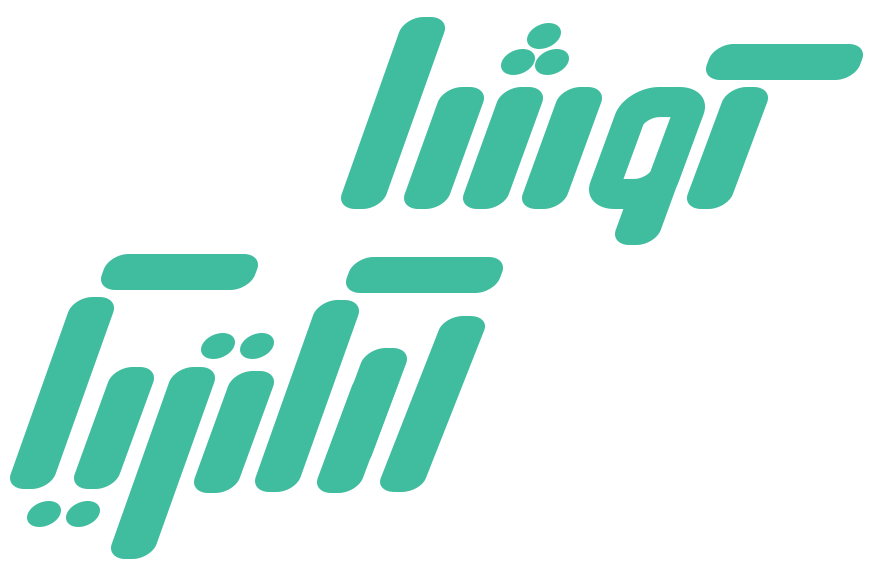چگونه با کابل لن شبکه کنیم ؟
شبکه کردن با کابل LAN یک راه پرکاربرد برای اتصال دو سیستم به یکدیگر است. بسیاری از کاربران، اشتراکگذاریها را از این طریق انجام داده و آن را روشی سریع و آسان و با احتمال خرابی کمتر میدانند. یکی از مهمترین دلایلی که افراد را برای بهکارگیری شبکه LAN ترغیب میکند، نفوذپذیری شبکه وایرلس است. ما در این محتوا توضیح میدهیم که چگونه میتوان از طریق ویندوز و اتصال Ethernet، دو سیستم را به یکدیگر متصل کرد. نکته جالب توجه این است که معمولاً امکان اتصال دو سیستم هم جنس مثلاً دو لپتاپ به یکدیگر از طریق کابل LAN وجود ندارد. طراحی کابل cross این محدودیت را از بین برده است.

شبکه کردن دو کامپیوتر با کابل LAN در ویندوز
برای شبکه کردن دو کامپیوتر با استفاده از کابل LAN باید مراحل زیر را طی کنید.
در مرحله اول پس از ورود به کنترل پنل باید روی گزینه Network and Internet کلیک کنید.
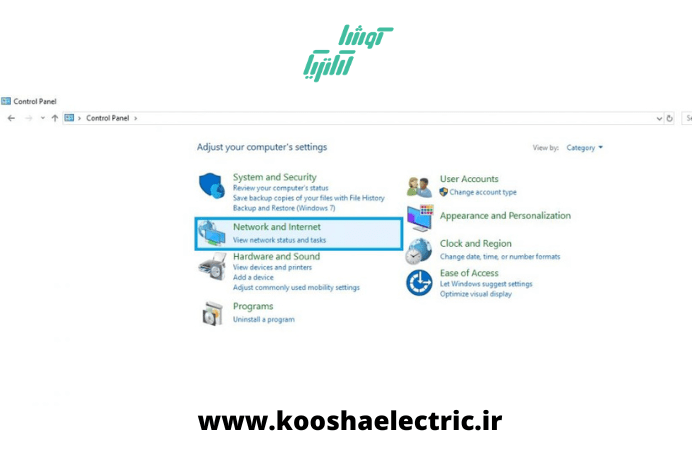
سپس پنجرهای برای شما باز میشود که باید گزینه Network and Sharing Center را در آن پنجره انتخاب کنید.
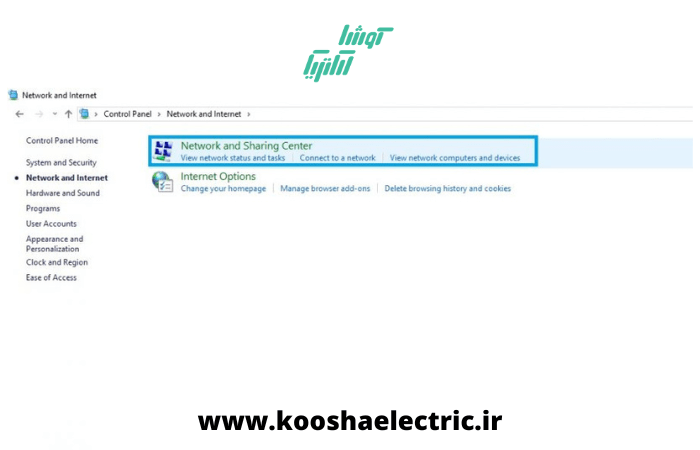
پس از این مرحله در پنل سمت راست گزینه Change Adaptor Setting را مشاهده خواهید کرد و باید آن را دنبال کنید.
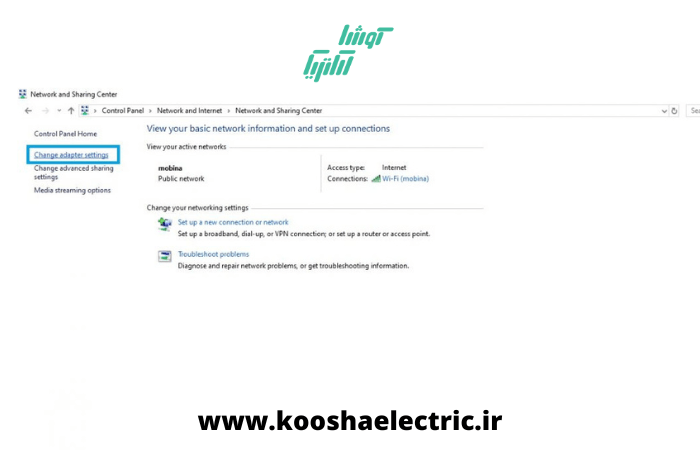
مرحله بعد شبکه کردن با کابل LAN شامل کلیک راست کردن بر روی کانکشن مناسب است که با عنوان Ethernet مشخص شده است. سپس منویی نمایش داده میشود و باید گزینه Properties را در آن انتخاب کنید.
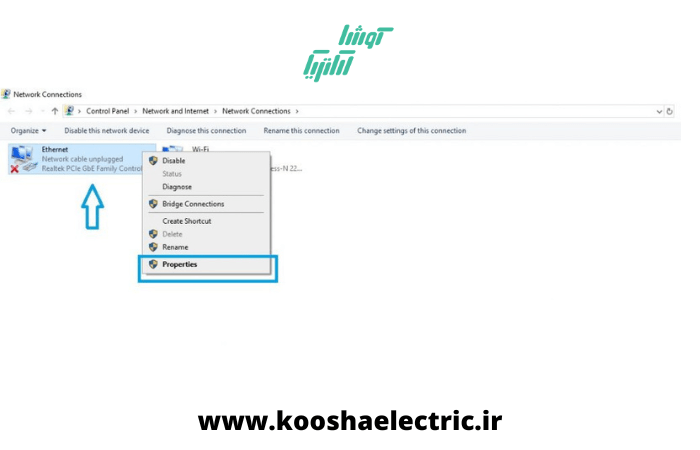
مرحله بعد کلیک کردن روی (Internet) TCP/IPv4 از زبانه networking است. بعد از آن باید گزینه Properties را بزنید.
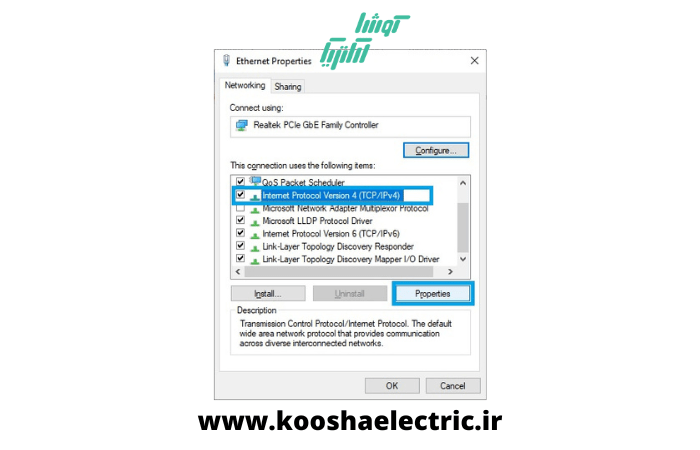
هم اکنون باید مقداردهی IP و Subnet سیستم اول و دوم را انجام دهید.
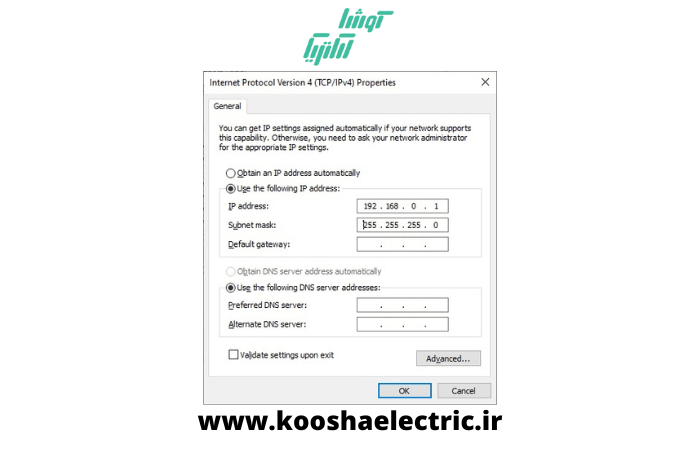
سپس با بازگشت به Network and Sharing Center گزینه Change Advance Sharing را انتخاب کنید.
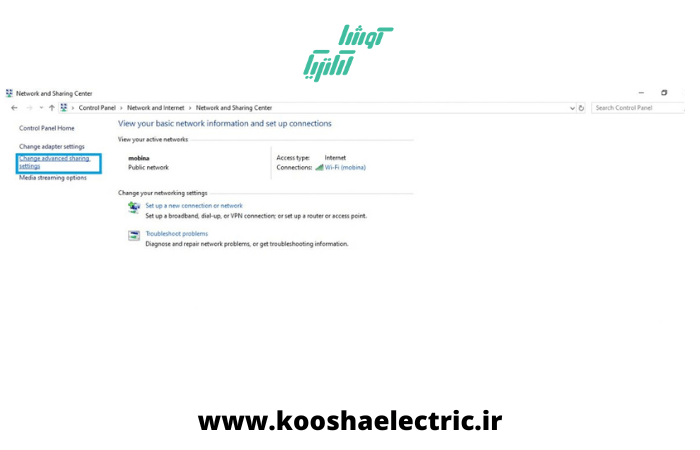
باید برای دیدهشدن سیستم و همچنین اشتراکگذاری چاپگر و فایل، گزینههای مربوط به آن را فعال نمایید.
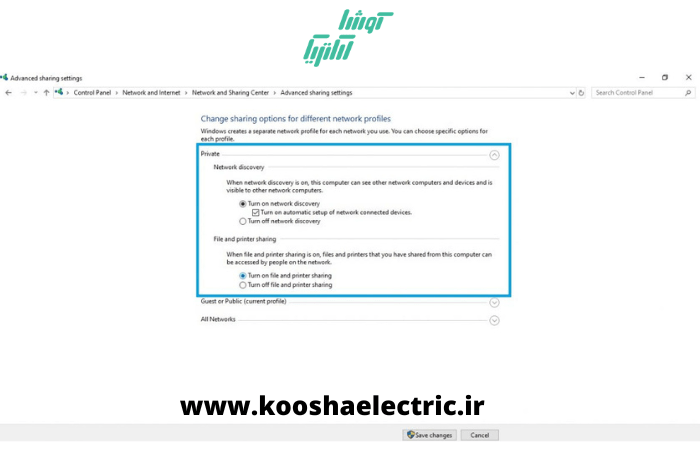
برای شبکهسازی دو کامپیوتر لازم است روی گزینه This Pc کلیک راست کرده و گزینه Properties را از منو انتخاب نمایید. سپس پنجرهای باز میشود که باید گزینه Change Setting را در آن انتخاب کنید.
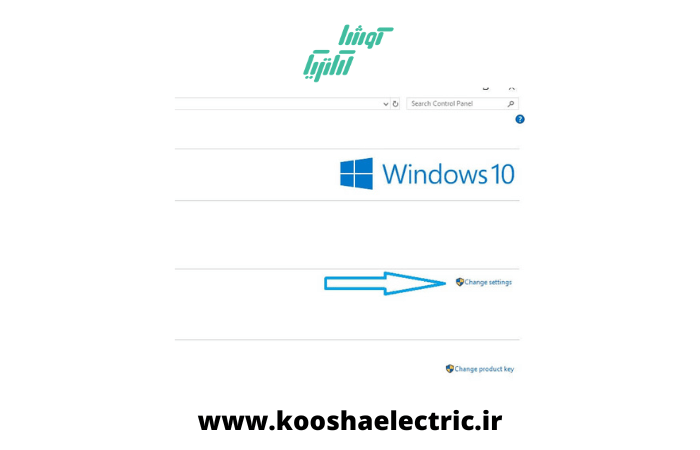
در پنجره جدید باز شده بر روی گزینه Change کلیک کنید.
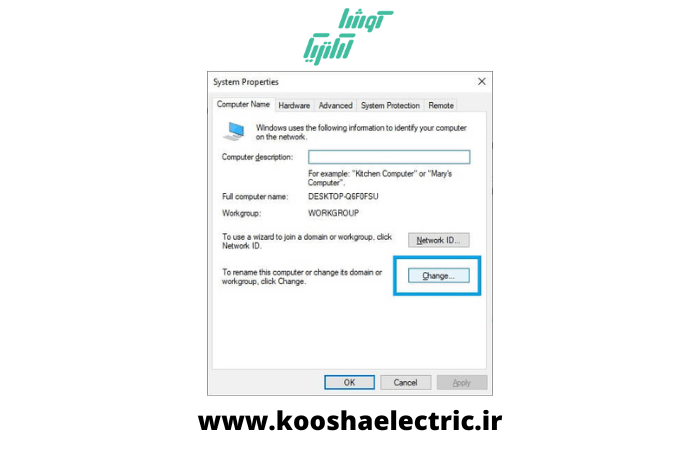
Workgroup برای هر دو سیستم باید میزان برابری باشد.
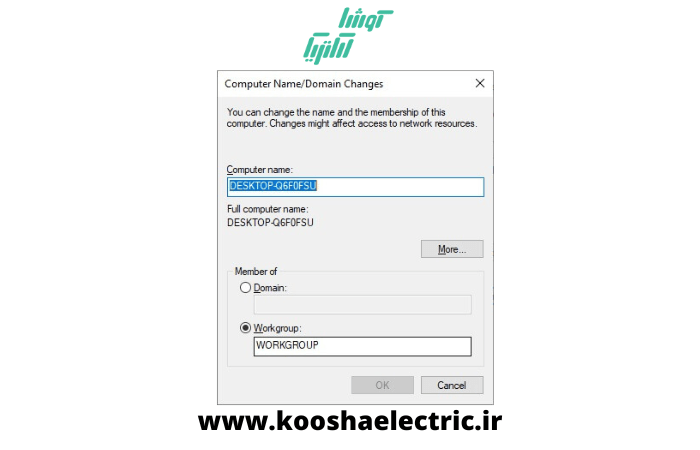
سپس با کلیک راست بر روی درایو مدنظر، منویی باز میشود که باید گزینه Properties را در آن انتخاب کنید. پس از آن از زبانه Sharing روی گزینه Advance Sharing کلیک کنید.
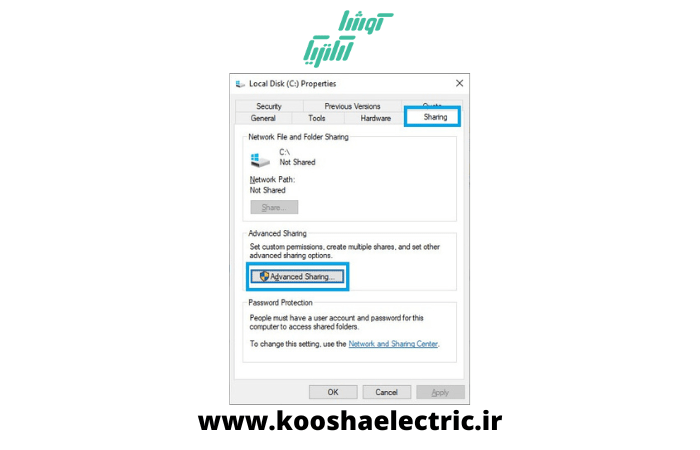
در مرحله نهایی تیک گزینه Share this Folder را فعال کرده و برای اینکه تغییرات ذخیره شود Apply را انتخاب کنید.
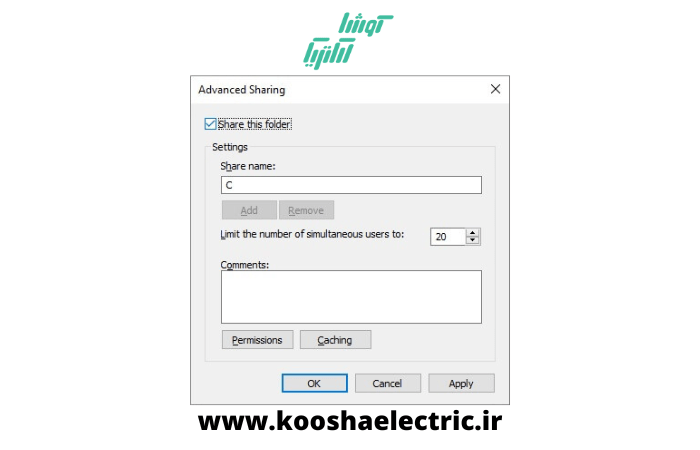
روش انتقال فایل پس از شبکه کردن با کابل لن
همانطور که گفته شد کاربران زیادی انتقال فایل با کابل لن را آسان و سریع میدانند و این روش امروزه جایگاه ویژهای در میان سایر روشهای انتقال اطلاعات دارد. پس از آنکه شبکهکردن دو کامپیوتر به کمک کابل LAN انجام شد، برای اشتراکگذاری فایل مدنظر باید روی آن کلیک راست کنید. با انتخاب گزینه Give access to، گزینه Specific Peoples را دنبال کنید. در منوی باز شده روی گزینه Everyone کلیک کرده و Add و Share را انتخاب کنید.
شبکه کردن با کابل لن در ویندوز توضیح داده شد. جالب است بدانید شبکه کردن دو کامپیوتر به کمک کابل LAN از سادهترین راههای انتقال اطلاعات است. دیگر روشها شامل فلش، هارددیسک و بسیاری از موارد دیگر میشود که در میان آنها کابل لن هم احتمال خرابی کمتری دارد و هم قابلیت حمل آسانی دارد. از این رو شبکه کردن با کابل لن یک راه ارتباطی پرکاربرد است. دقت داشته باشید که به هنگام خرید کابل لن از تمام استانداردها و نکاتی که اصل بودن کابل را نشان میدهد اطمینان حاصل کنید. کابلهای بیکیفیت کارایی را به هنگام انتقال اطلاعات کاهش داده و با وجود هزینههای بالا، خرابی بالایی نیز دارند.فروشگاه کوشا الکتریک پاسخگوی شما عزیزان در رابطه با این مقاله میباشد.
تاریخ انتشار 1401/05/02